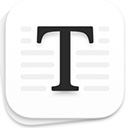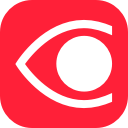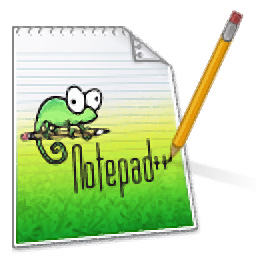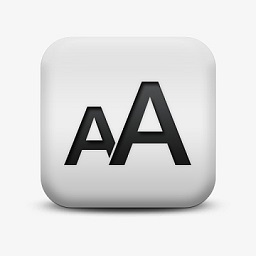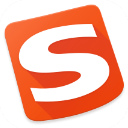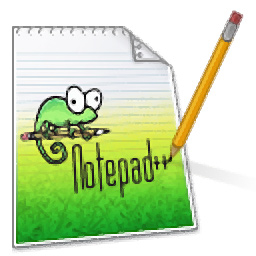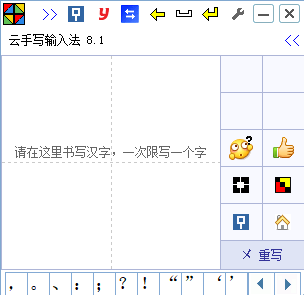
鼠标手写输入法功能特点:
1、云手写输入法:智能词组联想功能,输入更高效云手写输入法拥有强大的词组联想功能,能够根据用户的输入习惯智能推荐相关词组。这种完善的联想功能不仅提升了输入效率,还有效减少了输入错误,让用户在输入过程中更加流畅。无论是日常聊天还是专业文本录入,智能词组联想都能极大地优化输入体验。
2、全面支持国标GB2312-80汉字字符集,覆盖广泛
云手写输入法兼容国标GB2312-80汉字字符集,这意味着它能够识别并输入6763个常用汉字,涵盖了日常生活和工作中所需的所有汉字字符。这种全面的支持让用户在手写输入时无后顾之忧,无论是书写复杂的汉字还是少见的字符,都能轻松实现。
3、精准识别英文大小写、数字、标点及常用符号
除了汉字输入,云手写输入法还支持英文大小写字母、数字、标点符号以及100多种常用符号的手写识别。无论是输入英文句子、数学公式,还是特殊符号,云手写输入法都能精准捕捉用户的书写内容,确保输入的准确性与全面性。
4、中英文数字符号混合识别,输入无障碍
云手写输入法支持中英文、数字和符号的混合识别,这种功能特别适合现代化的输入需求。例如,在书写中需要同时输入中文和英文,或者插入数字和符号时,用户无需切换输入模式,云手写输入法能够自动识别并完成输入,大大提高了效率。
5、支持4种常用手势(笔势)识别,操作更便捷
为了让用户在输入时更加顺畅,云手写输入法支持4种常用手势识别。这些手势可以用来实现快捷操作,例如删除、换行等功能,减少了繁琐的点击操作。用户可以通过简单的笔势完成复杂的输入指令,优化了输入体验。
6、无缝融合多种输入方式,切换自由
云手写输入法支持手写输入与拼音键盘、英文键盘、表情键盘的无缝融合。用户可以根据需求自由切换输入方式,无论是书写汉字、拼音输入还是选择表情符号,云手写输入法都能快速响应。这种融合性设计让用户在不同场景下都能高效输入。
7、首创浮动词组联想功能,输入更智能
云手写输入法独创了浮动词组联想功能,能够在用户输入时动态推荐相关词组。这种创新设计不仅提升了输入效率,还让用户可以快速选择所需词组,避免重复输入。浮动联想功能让输入过程更加智能化,是云手写输入法的一大亮点。
8、集成Google语音输入法,语音输入更便捷
云手写输入法集成了Google语音输入法,支持语音识别功能。用户可以通过语音快速输入文本,无需手动书写或键盘操作。这种语音与手写结合的设计满足了多样化的输入需求,尤其适合需要快速录入大量文本的场景。
9、支持5种皮肤选项,用户可自定义界面
为了满足不同用户的个性化需求,云手写输入法提供了5种皮肤选项,用户还可以根据自己的喜好自定义皮肤。这种灵活的界面设计不仅提升了视觉体验,还让输入法更加符合个人使用习惯,打造专属输入工具。
综合优势:智能、便捷、个性化的输入体验
云手写输入法凭借其强大的功能和创新设计,为用户提供了智能便捷的输入体验。从词组联想到多种输入方式的融合,从中英文混合识别到语音输入,它的每一项功能都旨在优化输入效率与用户体验。此外,个性化皮肤选项让用户能够定制自己的输入界面,进一步提升使用满意度。
适用场景:满足多样化输入需求
云手写输入法适用于多种场景:学生可以用它快速完成作业录入,办公人员可以用它高效处理文档,社交用户则能轻松应对聊天需求。无论是日常使用还是专业场景,云手写输入法都能提供完美的解决方案。
鼠标手写输入法怎么使用?
1、直接在手写输入法软件窗口用鼠标写出汉字
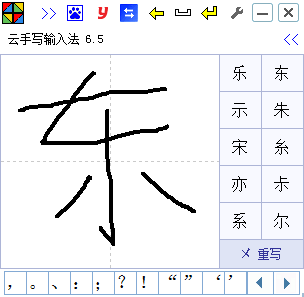
2、云手写输入法会自动识别相关笔画的汉字,直接点击需要输入的汉字
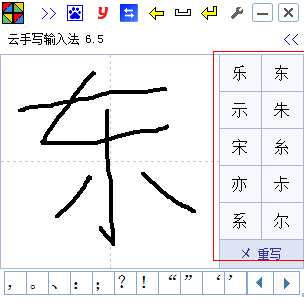
3、通过设置选项对输入法进行设置
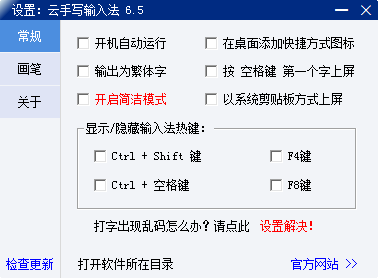
鼠标手写输入法输入技巧:
一、基本操作技巧
选择合适的输入区域
大多数手写输入法会在屏幕上提供一个专门的手写区域。确保您的鼠标指针在这个区域内进行书写,以保证识别准确率。
保持书写的连贯性
尽量一笔一划地书写,保持每个字符的连贯性和完整性。避免过快或过于潦草的书写方式,这样可以提高识别的准确性。
适当调整书写速度
虽然快速书写可以节省时间,但过于匆忙可能导致识别错误。找到一个适中的书写速度,既能保证效率又能确保识别准确性。
利用撤销功能
如果发现输入错误或识别结果不符合预期,大多数手写输入法都提供了撤销或清除当前输入的功能。及时使用这些功能可以避免重复错误。
二、优化识别效果
清晰书写每个字符
特别是在输入复杂的汉字或多音节词时,尽量将每个字符写得清晰、规范。对于结构复杂的汉字,可以从左到右、从上到下依次书写各个部分。
使用候选词选择
手写输入法通常会根据识别结果提供多个候选词供用户选择。仔细查看候选词列表,选择最符合意图的词语,以提高输入准确性。
学习常见错误纠正
某些字符可能容易被误识别为其他相似的字符。通过一段时间的使用,您可以逐渐掌握哪些字符容易出错,并学会如何更正这些错误。
三、高级功能与设置
启用连续书写模式
许多手写输入法支持连续书写模式,允许用户在一个区域内连续书写多个字符而无需频繁点击确认按钮。启用此功能可以显著提高输入速度。
自定义识别参数
根据个人习惯,您可以调整手写输入法的一些设置,如识别灵敏度、字符大小等。适当调整这些参数可以使输入更加个性化和高效。
使用手势控制
部分手写输入法支持手势控制功能,例如通过特定的手势动作实现删除、回车、空格等操作。熟练掌握这些手势可以进一步提升输入效率。
四、练习与适应
多加练习
初次使用手写输入法时,可能会遇到一些困难或识别错误。多加练习可以帮助您更快地适应这种输入方式,并逐步提高识别准确性。
尝试不同的字体风格
不同的手写输入法对字体风格有不同的适应性。您可以尝试改变自己的书写风格,找到最适合当前输入法的一种方式。
结合语音输入
对于某些难以书写的字符或短语,可以考虑结合语音输入功能,以达到更好的输入效果。